Quando você deseja salvar uma música, memo de voz ou podcast no formato MP3, mas não há acesso para fazer o download diretamente, será uma chatice. No momento, você não tem escolha a não ser gravar MP3 em seu computador.
Na verdade, não é nada complicado gravar áudio em MP3. Esta postagem irá apresentar a você 3 maneiras fáceis de gravar MP3 no Windows e Mac. Apenas alguns cliques para salvar suas músicas favoritas no PC.
Artigos recomendados:
- Como gravar rádio online no computador, Android e iPhone (opens new window)
- Como extrair áudio de vídeo em computadores e celulares (opens new window)
Gravar MP3 com programa profissional
Em primeiro lugar, é recomendável usar um programa profissional para gravar MP3. FonePaw Gravador de Áudio (opens new window) é um dos melhores gravadores de áudio. Com sua multifuncionalidade e estabilidade, você pode gravar MP3 de alta qualidade.
| Função | Gravar MP3 com som do sistema e microfone |
| Características | 1. Disponível em Windows e Mac; 2. Gravar áudio automaticamente com um cronômetro; 3. Capaz de reduzir o ruído adicional e melhorar a qualidade de áudio; 4. Ouvir o MP3 gravado antes de salvar. |
| Formato de saída | MP3, WMA, AAC e M4A |
| Experimente grátis |
|
Agora veremos 4 etapas para gravar MP3 com o FonePaw no computador.
Etapa 1. Abra o software e selecione "Gravador de áudio".
Etapa 2. Ative o som do sistema e do microfone. Em seguida, você pode ajustar o volume e pressionar o ícone de engrenagem para abrir "Preferências" e alterar as configurações avançadas (formato ou qualidade de saída de áudio).
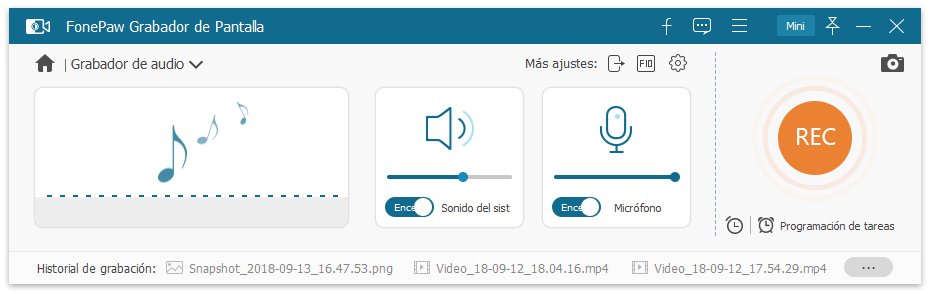
Etapa 3. Clique no botão "REC" para iniciar a gravação.
Durante o processo, você pode definir a duração da gravação pressionando o ícone do relógio. Você só precisa inserir o ponto final do áudio MP3 e a gravação terminará automaticamente.
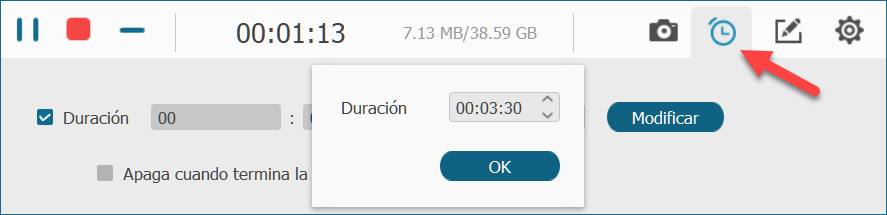
Etapa 4. Pare a gravação pressionando o botão vermelho. Agora você pode ouvir o áudio gravado e cortá-lo rapidamente.
Gravar MP3 no Windows e Mac sem programa
Se não estiver tentando instalar software de terceiros para gravar MP3, você pode usar o aplicativo integrado do Windows e Mac. No entanto, antes de tentar das seguintes maneiras, lembre-se de que:
- Os aplicativos "Grabadora de voz" e "QuickTime" permitem apenas a gravação do microfone. Para gravar o som interno do sistema, (opens new window) você precisa usar os programas profissionais.
- O arquivo será salvo no formato M4A, portanto, você precisa convertê-lo para MP3 por meio do conversor de áudio. (opens new window)
Se você desejar aprender sobre as operações relacionadas, pode continuar lendo o conteúdo abaixo. Se você estiver mais interessado em FonePaw Gravador de Áudio, clique no botão de download para instalá-lo em seu dispositivo gratuitamente.
Gravar MP3 com Gravador de Voz no Windows
Etapa 1. Clique no ícone "Windows (Iniciar)" e digite "Gravador de Voz" para abrir o aplicativo.
Etapa 2. Pressione o botão azul para iniciar a gravar.
Etapa 3. Clique no botão central a fim de terminar a gravação.
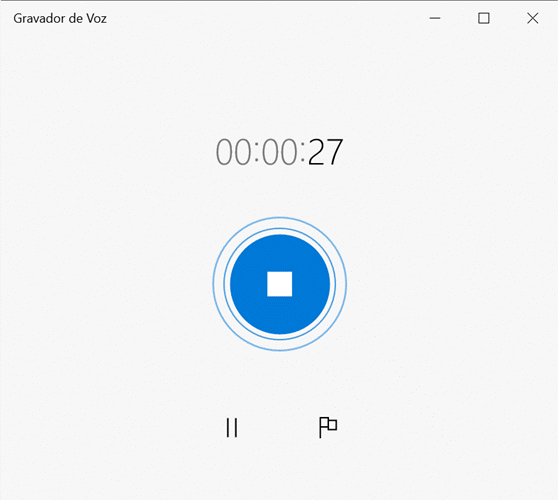
Gravar MP3 com QuickTime no Mac
Como o Windows, os computadores Mac também oferecem a função de gravar áudio usando o QuickTime player embutido do Mac.
Etapa 1. Execute o QuickTime Player no seu MacBook o iMac.
Etapa 2. Vá para "Arquivo" > "Nova Gravação de Áudio" na barra superior.
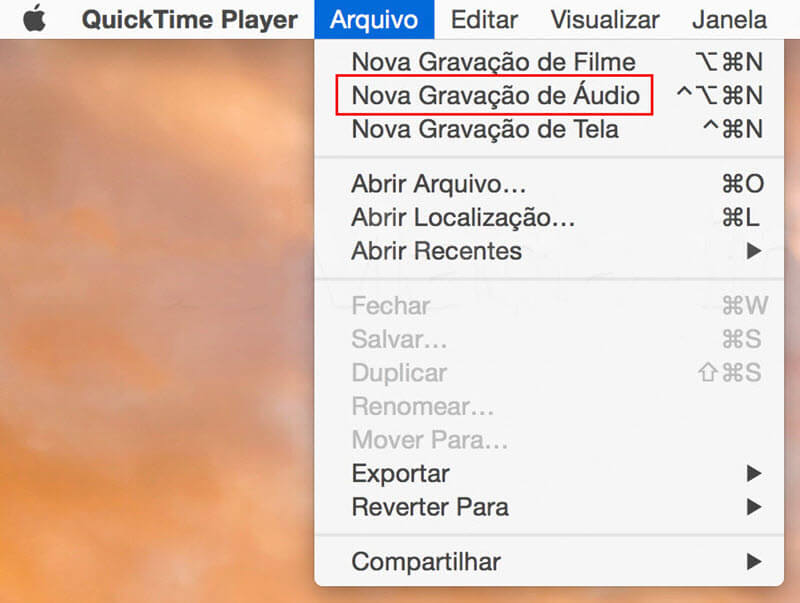
Etapa 3. Clique no círculo vermelho para iniciar a gravação.
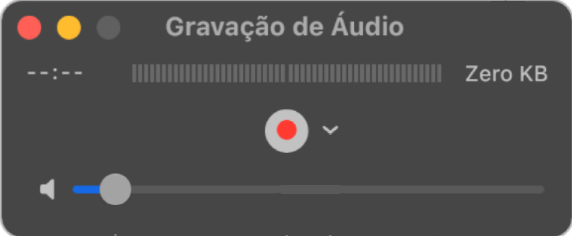
Etapa 4. Pressione o botão novamente para interromper a gravação. Em seguida, você pode ouvir o áudio e salvá-lo clicando em "Arquivo" e selecionando "Exportar".
Como gravar áudio MP3 em CD no Windows
Depois de gravar o áudio, você provavelmente precisará gravar áudio MP3 em CD. Veja como usar o Windows Media Player para gravar MP3 em um CD.
Etapa 1. Insira um CD vazio no gravador de CD conectado ao computador. Certifique-se de que está usando um CD-RW ou DVD-RW, o que significa que é regravável.
Etapa2. Abra o Windows Media Player em seu PC com Windows e clique na guia "Gravar".
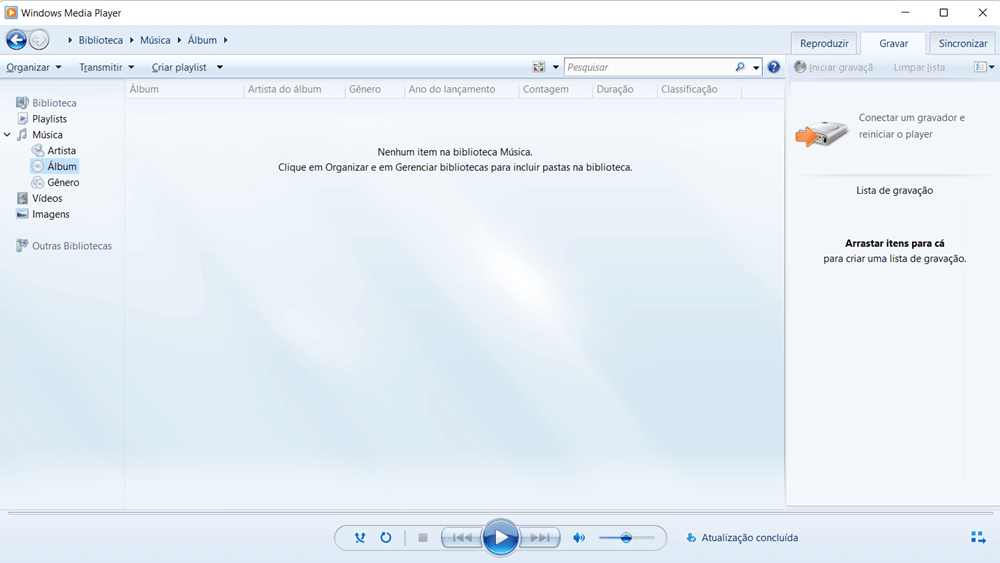
Etapa 3. Arraste os arquivos MP3 para a lista de gravação.
Etapa 4. Selecione "CD de Áudio" e "Iniciar Gravação".
Dica: Cada CD geralmente tem um limite de tempo de reprodução de 80 minutos.









